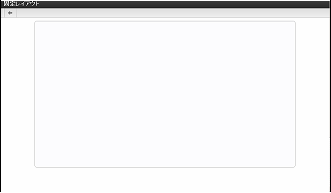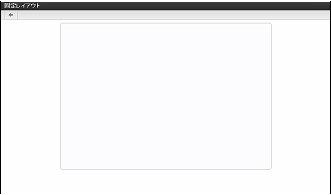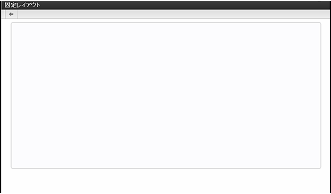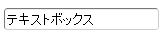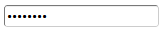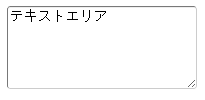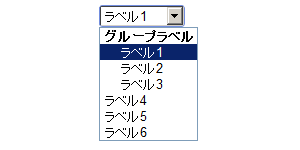6.3.4.3. 入力フォーム¶
本章では、入力フォームの部品(テキストボックスやセレクトボックスなど)について説明します。
項目
6.3.4.3.1. 入力フォーム全体¶
以下を推奨します。登録/更新/参照画面/一覧画面は、以下のコンテナいずれかで囲みます。
6.3.4.3.1.1. HTML コーディング 実装例¶
6.3.4.3.1.2. コンテナの違い¶
- 指定した class により枠の幅 (%) が変わります。(サンプル画像では style=height:300px を指定)
imui–form–container imui–form–container–narrow imui–form–container–wide width:75% width:60% width:90% コラム
imui-form-container 、 imui-form-container-narrow 、 imui-form-container-wide は、 UIモジュール の 1 つです。別ドキュメントの CSS Module List の「コンテナ」で説明しています。
6.3.4.3.2. 入力フォーム部品¶
本章で説明する部品一覧は以下の通りです。
名称 imart タグ 生成される HTML タグ placeholder 属性 [1] テキストボックス imuiTextbox <input type=”text” /> ○ パスワード imuiPassword <input type=”password” /> ○ テキストエリア imuiTextArea <textarea></textarea> ○ チェックボックス imuiCheckbox <input type=”checkbox” /> - ラジオボタン imuiRadio <input type=”radio” /> - セレクトボックス imuiSelect <select></select> - [2]
[1] placeholder は、入力ヒント( placeholder ) の表示 を参照してください。
[2] list の1番目に、入力ヒント( placeholder ) を体言止めで記述します。(例:ロケールを選択) 注意
上記以外に、imuiMultiDragbox や imuiRichtextbox などの入力フォーム部品も用意しています。スクリプト開発向けタグライブラリのPC版UIコンポーネント を参照してください。
6.3.4.3.3. 入力フォーム部品の基本ルール¶
入力フォーム部品の基本的な記述方法と基本ルールを説明します。 詳細は、スクリプト開発向けタグライブラリのPC版UIコンポーネント を参照してください。
6.3.4.3.3.1. テキストボックス(imuiTextbox)、パスワード(imuiPassword)¶
- 外観と基本的な HTML ソース
- imuiTextbox
- imuiPassword
注意
詳細は、スクリプト開発向けタグライブラリのPC版UIコンポーネント の imuiTextbox 、 imuiPassword を参照してください。
- 共通ルール
コラム
上記の「入力不可」は、 imuiTextbox 、 imuiPassword 、 input type=”text” 、 input type=”password” をそのまま利用する方法です。これ以外に、label タグと input type=”hidden” を組み合わせて入力不可にする方法もあります。どちらの方法を採用しても問題ありませんが、画面単位での統一を図るようにしてください。
6.3.4.3.3.2. テキストエリア(imuiTextArea)¶
- 外観と基本的な HTML ソース
注意
詳細は、スクリプト開発向けタグライブラリのPC版UIコンポーネント の imuiTextArea を参照してください。
- 共通ルール
6.3.4.3.3.3. チェックボックス(imuiCheckbox)、ラジオボタン(imuiRadio)¶
- 外観と基本的な HTML ソース
- imuiCheckbox
- imuiRadio
注意
- 共通ルール
6.3.4.3.3.4. セレクトボックス(imuiSelect)¶
- 外観と基本的なソース
- サーバサイド JavaScript
- HTML ソース
注意
詳細は、スクリプト開発向けタグライブラリのPC版UIコンポーネント の imuiSelect を参照してください。
- ルール
- 入力ヒントを記述しましょう。
- リストを生成する際のデータはソート順を指定して取得してください。
6.3.4.3.4. 入力ヒント( placeholder ) の表示¶
テキストボックスやテキストエリアの 入力ヒント( placeholder )について説明します。
- 画面

コラム
「xxして下さい(実質動詞)」ではなく、「xxしてください(補助動詞)」と平仮名で記述します。
6.3.4.3.5. Tab キーによる移動順序( tabindex )¶
Tab キーによるフォーカスの移動順序を tabindex 属性について説明します。
- 基本的には、tabindex の指定は不要です。(Tab キーで移動は、左上から右下に流れるため)
- ただし、画面の構造上、フォーカス移動の順番を指定したい場合は、tabindex を指定してください。
- tab キーによる移動で、フォーカスをあてたくない部品は、tabindex=”-1” を指定してください。
6.3.4.3.6. 文字寄せ( align )¶
- 対象:テキストボックス、テキストエリア
- 文字の寄せは、以下のとおりとします。
種類 文字寄せ 数値 右寄せ 文字列 左寄せ 日付/日時 左寄せ 区分/コード 左寄せ
- 文字寄せを指定するには、以下の CSS クラスを指定してください。
文字寄せ class 左寄せ 不要 [3] 中央寄せ align-C 右寄せ align-R
| [3] | CSSの継承により、左寄せにならない場合、align-L を指定してください。 |
コラム
align-C 、 align-R 、 align-L は、それぞれ UIコンポーネントのCSSモジュールです。
詳細は、以下を参照してください。
6.3.4.3.7. 必須入力の表記方法¶
入力項目が、必須入力かどうか判別できるようにしましょう。以下のように HTML に記述します。
- HTML
画面上には、「必須項目 * 」と表示されます。
コラム
intra-mart Accel Platform では、 CSS クラスを用意しています。以下が有効になります。
コラム
CSS Module List の必須入力記号「label.imui-required」 にて同じ情報を公開しています。